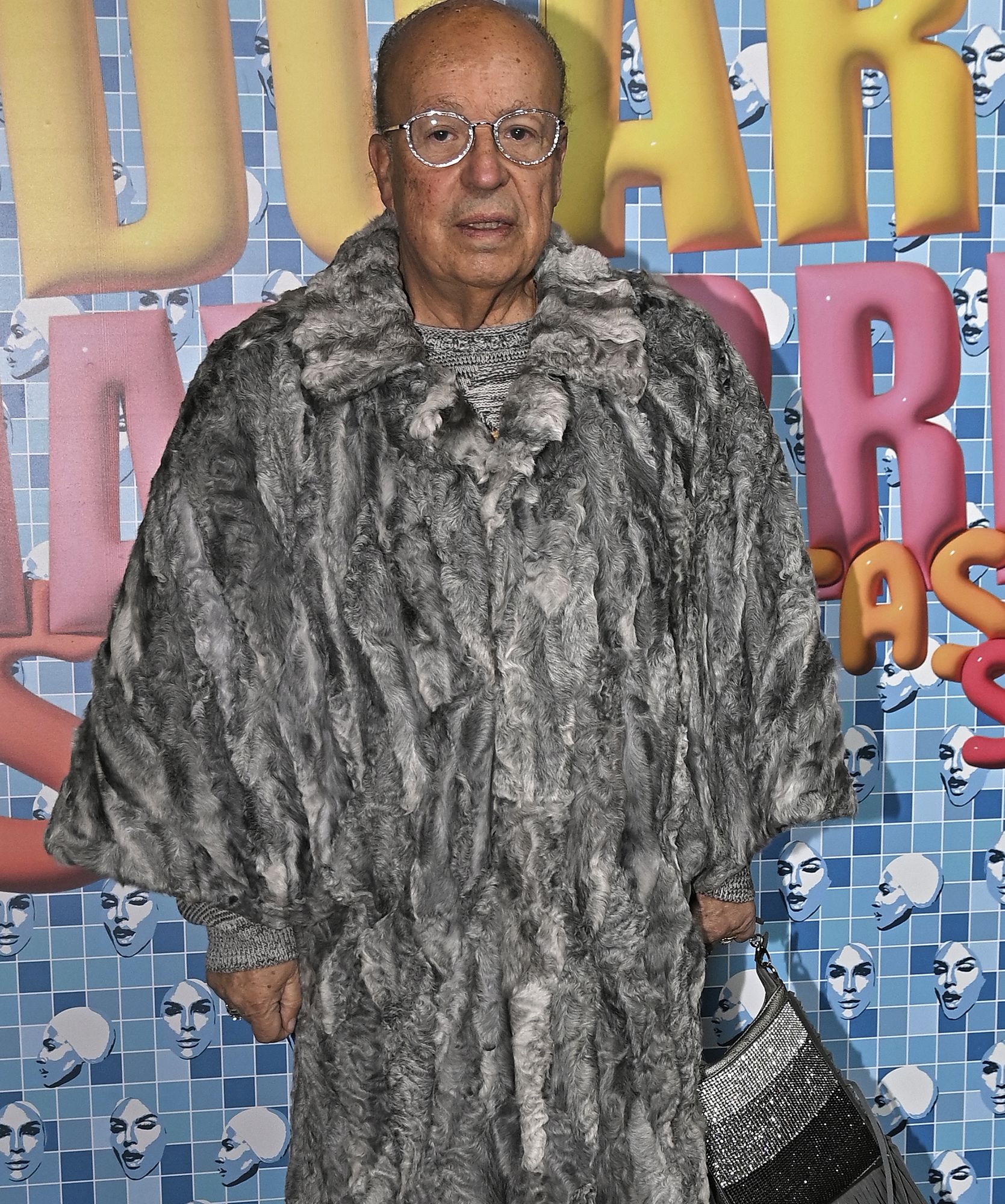Ventajas de vincular las aplicaciones a tu correo electrónico en el móvil
Foto: BigStock
Sábado 1 de febrero de 2020
ACTUALIZADO : Sábado 1 de febrero de 2020 a las 20:36 H
5 minutos
Vinculando Gmail al Calendario, este recordará automáticamente cualquier tipo de evento próximo

Las nuevas tecnologías brindan a los usuarios múltiples opciones para realizar las tareas más cotidianas o facilitar otras más específicas. Las apps que se utilizan en los smartphones contienen enormes funcionalidades enfocadas a interactuar con otras aplicaciones o dispositivos. Algunas de ellas pueden ofrecer enormes ventajas a la hora de organizar el día a día o recordar citas y eventos importantes. En este sentido, las aplicaciones de correo electrónico son un buen ejemplo. A continuación, que repasamos las ventajas de sincronizarlas y otorgarles multitud de funcionalidades.
Con el calendario
Enlazar la app que se utilice de correo electrónico, como Gmail, Yahoo Mail o Outlook, con el Calendario del teléfono suele ser bastante práctico a la hora de recordar ciertos eventos. Por ejemplo, si Gmail está vinculado a Google Calendar y se hace una reserva en un restaurante por medio de TripAdvisor o aplicaciones similares, al tener que introducir el correo electrónico para poder efectuar la reserva, se creará un evento de forma automática en el Calendario y este avisará horas antes, e incluso días dependiendo de cómo esté configurado, de que está próximo ese evento.
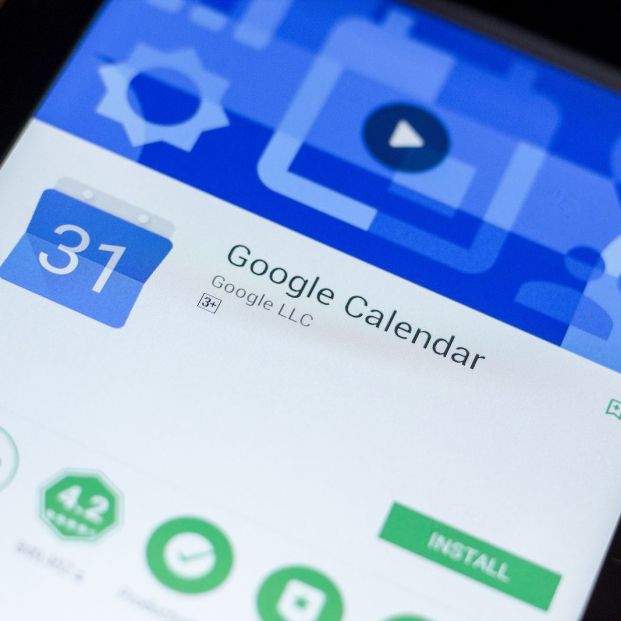
Igualmente funciona para recordar vuelos, reservas de hotel, citas en el médico de cabecera, gestiones en la administración pública, citas para pasar la ITV o acontecimientos deportivos y culturales a los que se vaya a asistir. En todas las aplicaciones que permiten comprar entradas, reservar viajes o pedir mesa en un restaurante suelen pedir el correo electrónico y, una vez introducido, el Calendario ya sabrá que debe avisar.
Para llevar a cabo este vínculo, se abre la aplicación de Google Calendar en el dispositivo móvil y se expande el ícono de menú en la parte superior de la pantalla, para después tocar Configuración y Eventos de Gmail. La pantalla que se abre contiene la información de inicio de sesión de Google y un control deslizante de activación y desactivación, junto a Agregar eventos desde Gmail. Aquí se pulsa el control deslizante para moverlo a la posición de encendido y entonces, al recibir un correo electrónico en la aplicación Gmail sobre un evento, se agrega al calendario automáticamente.
Con Dropbox
Se pueden dejar de subir archivos a Gmail si ya están en la nube. Dropbox y Box para Gmail permiten explorar y adjuntar archivos de estos dos servicios de almacenamiento en la nube, lo que significa que se pueden compartir archivos o carpetas enteras con solo un par de clics. Esto es particularmente útil si se está utilizando un dispositivo móvil, teniendo acceso directo al almacenamiento en la nube. También es posible guardar archivos adjuntos del correo electrónico directamente en este espacio de almacenamiento, lo que ahorra la molestia de descargarlos solo para volver a cargarlos y enviarlo después en un correo electrónico.
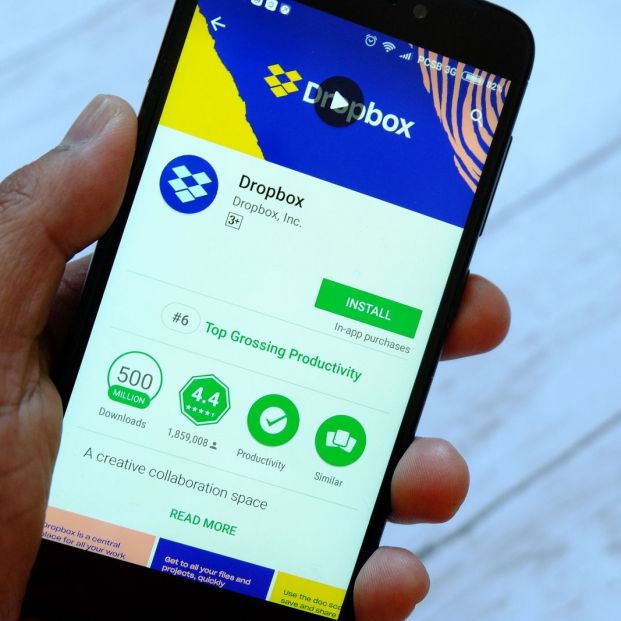
Con Google Tareas
Si Gmail es el producto de correo electrónico "predeterminado" que utiliza Android, Google Task o Tareas es la forma más rápida y eficiente de mantener las listas de tareas diarias, semanales y mensuales, horarios y tareas recurrentes. Además de su sencilla interfaz, la mejor característica de Tareas es su profunda integración con Gmail. La bandeja de entrada no es la mejor lista de tareas pendientes, por lo que Google Tasks ofrece un lugar para enumerar los mensajes importantes que necesitan una respuesta u otra acción por parte del usuario.
Agregar recados pendientes no puede ser más fácil, arrastrando un correo electrónico desde cualquier lugar de Gmail a la barra lateral de Tareas para convertirlo instantáneamente en una tarea, manteniendo el asunto del correo electrónico como el nombre de la tarea, con un enlace al correo debajo. Luego se puede archivar o mover el mensaje y abrirlo fácilmente desde el enlace Tareas. O, mientras se lee un correo electrónico, haciendo clic en el menú de tres puntos y seleccionando Agregar a tareas para convertir el mensaje de correo en una tarea sin tener arrastrar.
Con Zoom para llamadas
A veces, una videollamada o una llamada de voz pueden resolver rápidamente una comunicación que de otro modo tendría que llevarse a cabo en varios correos electrónicos. Zoom para Gmail facilita el inicio de una videoconferencia con cualquier persona a la que se envíe un correo. Simplemente basta con abir ese mensaje, hacer clic en el botón Zoom en la barra lateral y luego enviar la invitación a todos en el hilo. Después se puede comenzar la reunión inmediatamente o programarla para más tarde. Es una herramienta útil, especialmente si todo el círculo de amigos o compañeros ya utilizan Zoom.